Select DMX Address... ウィンドウ
このトピックの内容
Select DMX Address... ウィンドウは、Setup の Patch & Fixture Schedule からアクセスします。
1. 既存フィクスチャの場合:
Patch 列で、パッチしたいフィクスチャのセルを長押ししてください。
2. 新規フィクスチャの場合:
Add New Fixtures をタップし、最後の Patch 欄の Select ボタンをタップしてください。
Select DMX Address... ウィンドウが開きます。
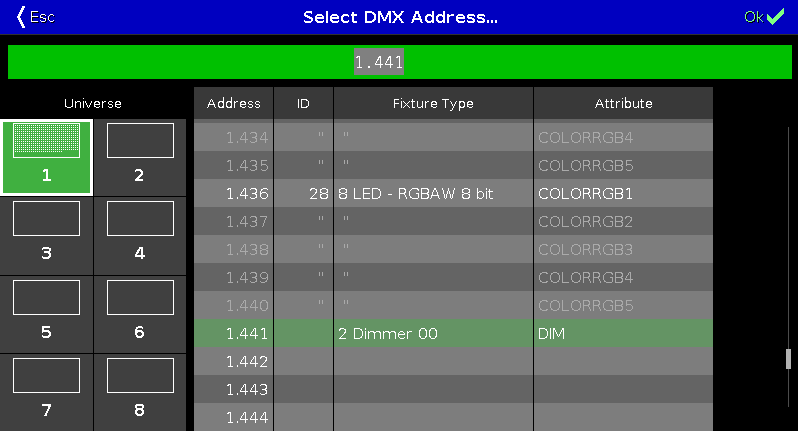
Figure 1: Select DMX Address... ウィンドウ
このウィンドウで、フィクスチャをパッチしてDMXアドレスを選択します。
タイトルバーの下には、緑の編集欄があります。
DMXアドレスに移動するには、編集欄にそのアドレスを入力してください。
編集欄には、テーブルで選択したDMXアドレスも表示されます。
選択されているDMXアドレスを確定するには、タイトルバーの を押してください。ウィンドウが閉じ、前のウィンドウに戻ります。
Select DMX Address... ウィンドウから抜けるには、タイトルバーの を押してください。前のウィンドウに戻ります。
Universe 列
Universe 列は、このウィンドウの左側にあります。
Figure 2: Universe 列
Universe 列には、八つのユニバースがあります。
選択されているユニバースは、緑背景と白枠で表示されます。
ユニバース内の白いドットは、どのDMXアドレスが割り当てられているかを表しています。
ドットが表示されていないユニバースは空いています。
Universe テーブル
Universe 列の右側には、Universe テーブルがあります。
このテーブルには、Address、ID、Fixture Type および Attribute という四つの列項目があります。
Address: DMXアドレスが表示されます。
ID: フィクスチャIDが表示されます。
Fixture Type: フィクスチャタイプが表示されます。
Attribute: フィクスチャのアトリビュートが表示されます。
フィクスチャが複数のDMXアドレスを必要とする場合、最初の行は白文字で、その後はすべて灰色文字で表示されます。
選択されているフィクスチャが、選択されているDMXアドレスに適合している場合、背景が緑になります。
Figure 3: Universe テーブル - 適合しているフィクスチャ
選択されているフィクスチャが、選択されているDMXアドレスに適合していない場合、背景が赤になります。
Figure 4: Universe テーブル - 適合していないフィクスチャ
エンコーダバー機能

Universe:
Universe 列でユニバースを選択するには、エンコーダを左右に回します。
Test output value:
テスト出力値を設定するには、エンコーダを左右に回してください。
DMX値はステージに直接出力されるので、パッチを行う前にチャネルを個々にテストできます。この値は、ダイアログから抜けるときに自動的にリセットされます。
Patch Offset:
Patch Offset を選択するには、エンコーダを左右に回します。
Patch Offset についての詳細は、Add New Fixtures ウィンドウ を参照してください。
Address:
テーブルでアドレスを選択するには、エンコーダを左右に回します。
選択したアドレスを確定するには、エンコーダを押してください。